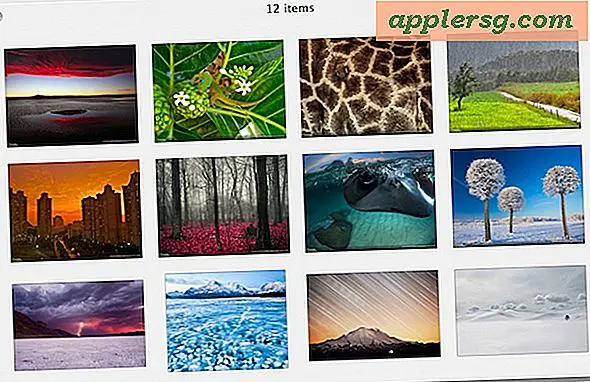Rip DVD-skivor i Mac OS X
 Det finns flera olika sätt att rippa DVD-skivor på din Mac, vi täcker DVD-skivor med HandBrake och med VLC här.
Det finns flera olika sätt att rippa DVD-skivor på din Mac, vi täcker DVD-skivor med HandBrake och med VLC här.
HandBrake är förmodligen det bästa valet för att rippa en DVD i Mac OS, och det gör det enkelt att skapa DVD-skivor i olika filformat. I grund och botten är stegen så enkelt:
- Sätt i en DVD i din enhet
- Starta handbromsen
- Handbromsen skannar sedan DVD-skivan och läser alla kapitel och titlar. Tips: Var noga med att välja rätt titel eftersom om det finns några speciella funktioner eller extra på DVD-skivan kan du oavsiktligt rippa det istället för den aktuella filmen.
- Om HandBrake inte automatiskt hittar DVD-skivan klickar du bara på Arkiv> Open Source och väljer DVD-skivan manuellt
- Välj det filformat du vill exportera till och destinationen (standard är mp4 till skrivbordet) och rip!
Det tar ett tag att rippa DVD-skivan beroende på hastigheten på din Mac, men den rippade DVD-skivan kommer att visas på skrivbordet när det är klart.

Du kan hämta handbroms till Mac på utvecklarens hem
Ett annat alternativ är VLC. VLC innehåller en enkel DVD-ripper, det är inte idealiskt för att det finns bättre de där ute (tänk handbremsa) men om du är i en bindning arbetar VLC. Så här ripper du en DVD med VLC på din Mac: Med en DVD i enheten, starta VLC, gå till Arkiv-menyn och välj "Öppna skiva", där kan du välja "Convert" och justera startpositionerna till höger kapitel, klicka "spara" och vänta ett tag för att det ska rippa! Du kan också få VLC från utvecklarens hem.
Observera att vissa versioner av Handbrake kräver VLC för att förhandsgranska ripningen, så ladda ner dem båda!